
发布时间:2021-06-04 16: 19: 47
IDM(Internet Download Manager)是Windows上一款非常好用的下载管理器,同时软件也包含了丰富的使用技巧,了解它们将有助于我们更好地使用IDM。
话不多说,这次我们书接上回,一口气介绍完剩下10个使用的小技巧。上期请见:文学会加速IDM下载等技巧
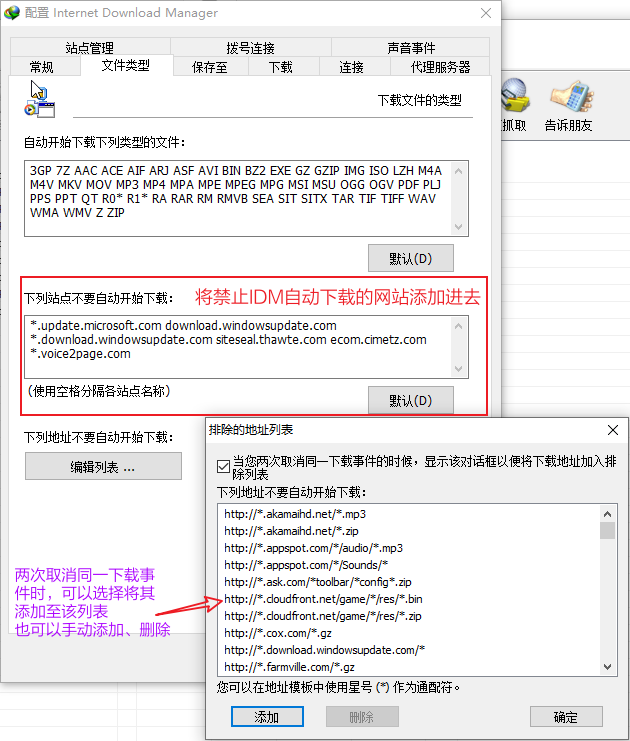
当单击浏览器中的任何下载链接时,IDM通常会接管下载。当尝试从不允许下载管理器的网站下载时,就可能出现问题,比如弹出“不允许请求同一个文件两次”警告等等。
要阻止IDM拦截来自此类站点的下载,可以按住ALT键并单击链接以使您的浏览器下载文件。默认情况下,它是ALT键。但是,如果要更改它,请导航至“下载”->“选项”->“常规”,在“自定义暂停调用或强制调用IDM的快捷键”处,单击“快捷键”进行配置。
将某些网站添加到例外列表是阻止IDM拦截下载的另一种选择。转到下载->选项->文件类型。单击“不要从以下地址开始自动下载:”下面的编辑列表,将网站添加到排除列表中。
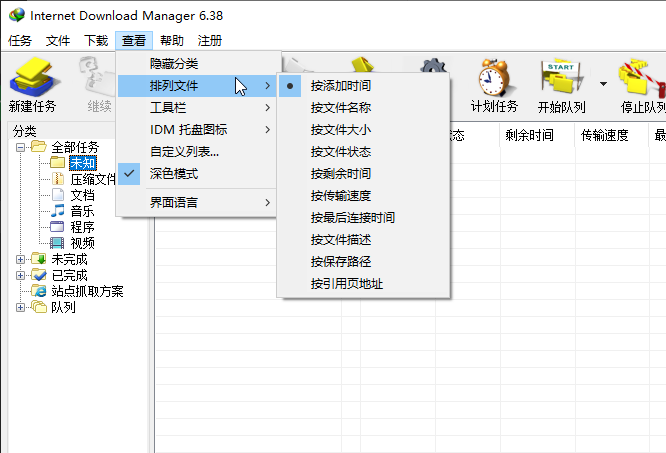
Internet Download Manager可以用于使用定义的下载类别自动组织下载。
有不同的类别,例如“文档”,“音乐”,“视频”,“程序”等。您可以手动添加更多类别。
文件的下载进度也在列表中清晰地显示出来。
您可以根据选择的标准对下载的文件进行排序和排列。转到查看->排列文件。
搜索下载的文件也很容易。您只需要按CTRL +F。
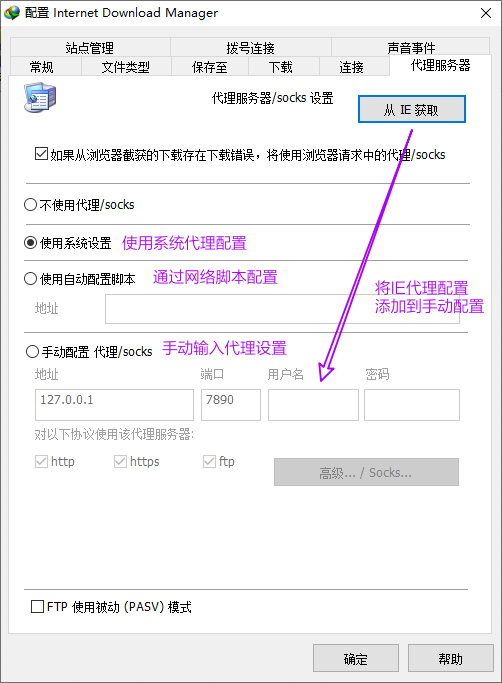
将IDM配置为使用代理连接可以使其从Internet服务提供商阻止的位置下载文件(比如youtube视频)。
定位至“下载->选项->代理/socks”,然后在“手动配置 代理/socks”下填写详细信息,以开始使用此功能。
IDM支持多种类型的代理服务器。当您想掩盖位置信息时,使用代理服务器也非常有用。
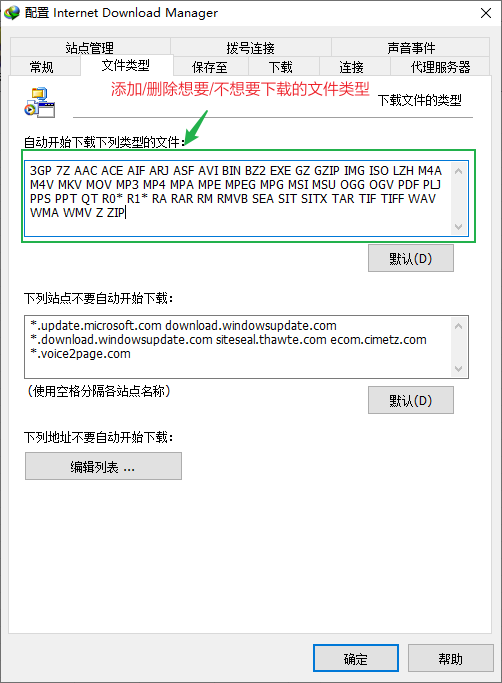
导航到下载->选项->文件类型。在这里,您可以添加/删除将被浏览器拦截并由IDM下载的文件类型。
随意添加许多文件类型,例如DOCX,XLSX,APK,IPA,以及其他您希望IDM从浏览器自动接管并下载的文件类型。
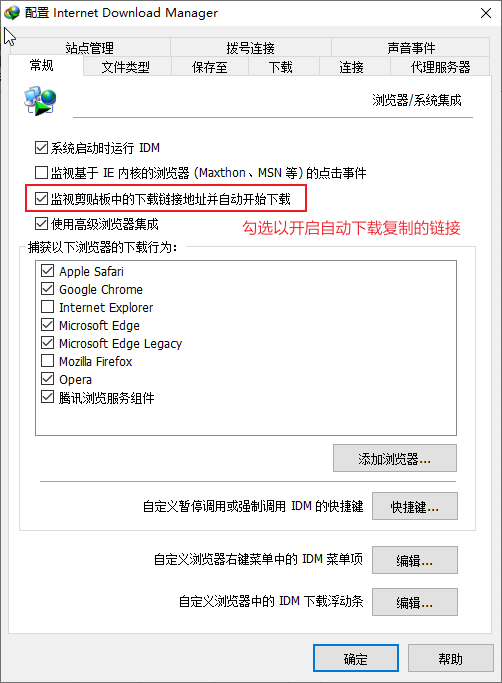
IDM可以立即接管您从浏览器复制的链接。这十分方便,因为它可以节省大量时间。
转到下载->选项->常规。在这里,选中“监视剪贴板中的下载链接地址并开始自动下载”选项。当然我们也可以手动添加下载链接。只需点击界面左上角的“新建任务”按钮,然后将链接复制到该字段中,然后单击“确定”即可。
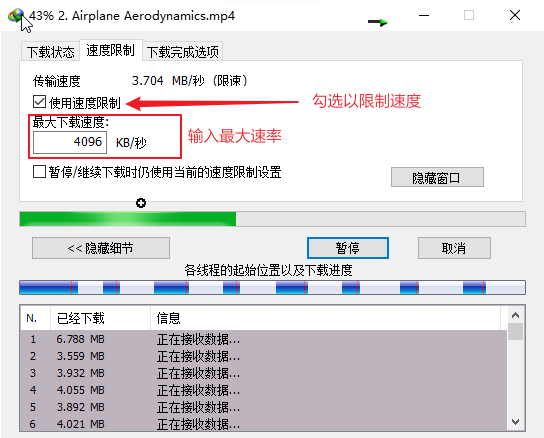
如果在IDM下载文件时浏览Internet,自然会降低浏览速度,尤其是观看网络视频时。在这种情况下,我们无需完全停止下载。相反,仅需限制IDM的下载速度即可。
为此,打开要下载文件的进度窗口,单击“速度限制器”选项卡,然后选中“使用速度限制器”。在“最大下载速度”下,输入合适的下载速度。
另外,我们也可以通“下载->速度限制->设置”来限制速度。
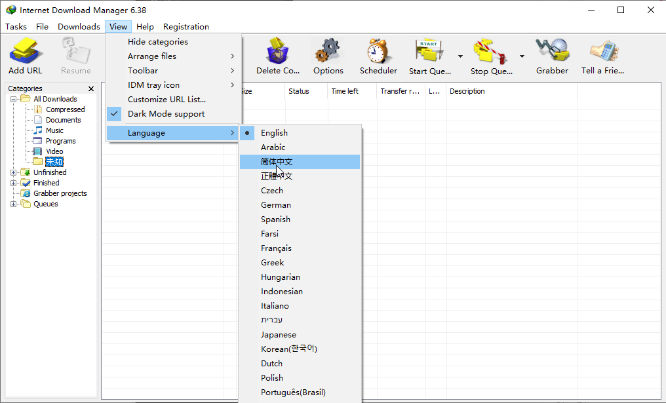
IDM支持使用25种以上的语言。
通过“查看->界面语言”(英文View->Language)可以设置IDM的显示语言,重启后即可生效。如果列表中没有您需要的语言,可以下载安装语言包,具体步骤:
先在该网站下载需要的语言包:https://www.internetdownloadmanager.com/language.html
将下载的语言包解压到IDM安装路径的languages文件夹下,重启IDM即可选择安装的语言。
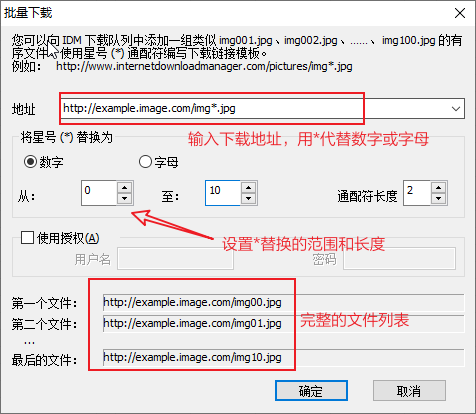
IDM可以快速下载具有相似文件名的文件列表(例如:img001,img002,img003等)。
转到任务->添加批量任务。在这里,在“地址”字段中输入URL。
合理地用星号(*)通配符替换名称/编号,这样可以批量下载文件。
从文本文件导入链接也很容易。转到“任务->导入->从文本文件”。
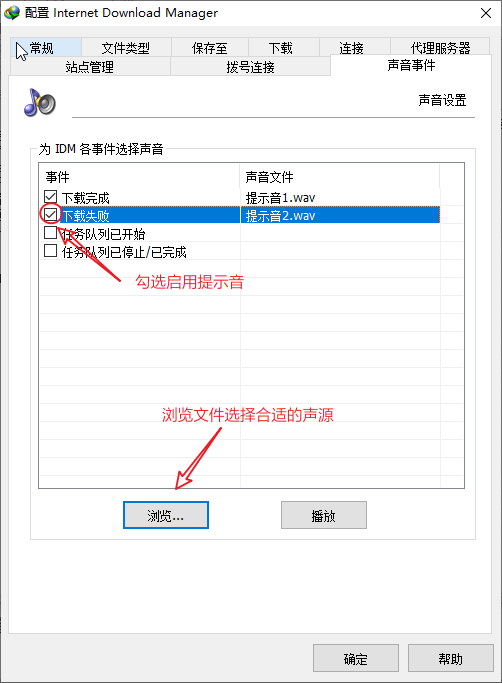
IDM默认是没有提示音的,这很可能导致您无法第一时间知道下载是否完成,尤其在设置了隐藏下载完成弹窗后。
为IDM设置下载事件提示音,转到“下载->选项->声音事件”。选中要为其设置声音的事件的复选框。点击“浏览”弹出一个新窗口。在这里,找到您喜欢的声音文件,然后选择它。默认情况下,可以在C:\Windows\Media中找到Windows内置声音文件。
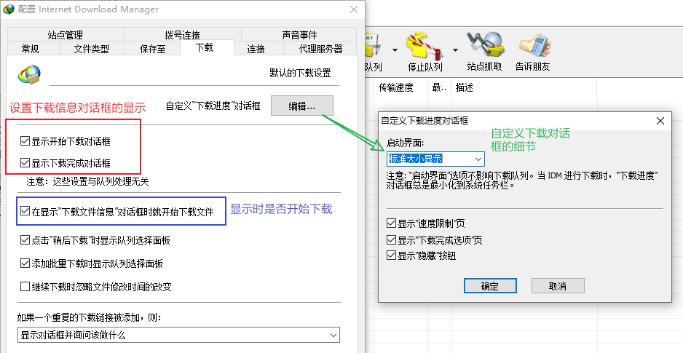
转到下载->选项->下载。在这里,您可以自定义“下载进度”对话框窗口。
如果觉得在所有文件下载结束时弹出的“下载完成”对话框很烦人,我们甚至可以禁用它。只需取消选中“显示下载完成对话框”。
IDM在显示“下载文件信息”对话框的同时开始下载文件。因此在设置下载文件后将文件放置在何处时,文件可能会部分或全部下载。如果希望在点击“开始下载”后才真正开始下载,仅需取消勾选“在显示'下载文件信息'对话框是就开始下载文件”即可。
IDM常用的技巧介绍到这里就结束了,大家是不是都学会了呢?当然,IDM作为一款功能强劲的下载器,其技巧和窍门远不止这些,更多的还需要我们在使用过程中慢慢发现。最后,欢迎大家来IDM中文官网下载体验IDM,来与我们一起体验下载的乐趣,交流最新的使用技巧!
作者:Nottoc
展开阅读全文
︾